La connectivité sans fil a été l'un des principaux objectifs du développement de l'IoT ces dernières années. Beaucoup de choses qui étaient auparavant utilisées sont maintenant obsolètes et remplacées par des appareils sans fil avec des technologies telles que Bluetooth et Wi-Fi , ce qui les rend plus pratiques et plus faciles à utiliser. Les technologies sans fil apportent de nombreux avantages tels que le transfert de fichiers faciles et le partage de contenu sans fil. Aujourd'hui, vous pouvez partager le contenu de votre téléphone à un téléviseur sans utiliser de câbles. Mais savez-vous comment connecter votre téléphone à un téléviseur sans fil?
Si vous ne le faites pas, vous êtes venu au bon endroit. Nous vous montrerons quelques méthodes faciles et rapides pour connecter votre iPhone ou votre téléphone Android à votre téléviseur sans fil.

Connexion des téléphones Android
Vous pouvez utiliser plusieurs façons de connecter votre téléphone Android à un téléviseur sans fil. Voici les méthodes les plus populaires.
Google Chromecast (ou Chromecast intégré)
Google Chromecast est un appareil de streaming multimédia qui vous permet de refléter votre écran de téléphones Android sur votre téléviseur. Certains téléviseurs intelligents ont Chromecast intégré et ne nécessitent pas d'achat d'un appareil Chromecast supplémentaire. Il ne vous oblige même pas à installer l'application Google Home. Vous pourrez lancer du contenu à partir de votre téléphone à l'aide d'applications prises en charge (comme YouTube, Netflix, Hulu, Disney, Prime Video, HBO Max, etc.). Si vous souhaitez refléter votre écran, vous devrez installer l'application.
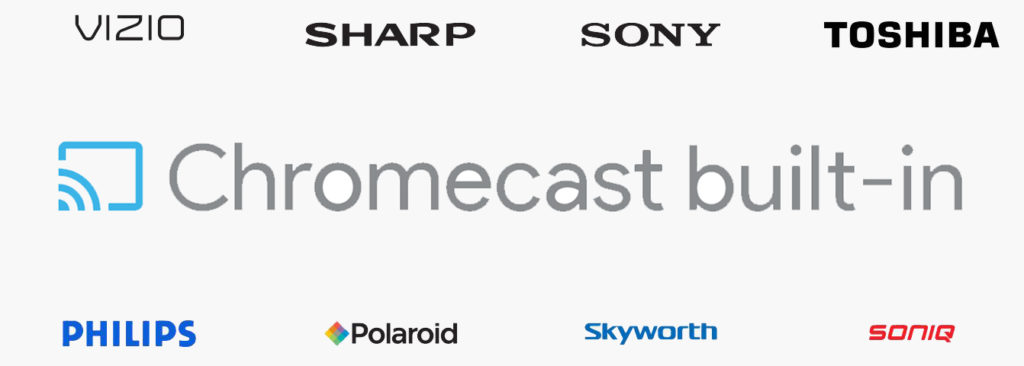
Si votre téléviseur n'est pas livré avec un chromecast intégré, vous devrez acheter le périphérique Chromecast séparément.
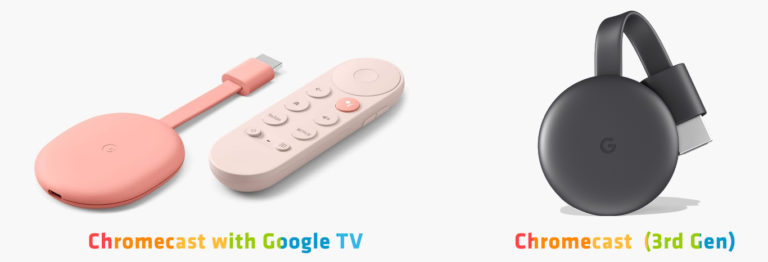
Pour commencer à utiliser Chromecast, branchez le dongle sur le téléviseur. Ensuite, activez l'application Google Home pour trouver Chromecast et initier une connexion pour poursuivre le processus de configuration.
Voici l'explication étape par étape de la création de Chromecast:
- Connectez votre chromecast en branchant le câble HDMI dans votre port HDMI TVS.
- Choisissez la bonne source HDMI et vous verrez Chromecast à l'écran.
- Sur votre téléphone, trouvez et activez l'application Google Home.
- Choisissez l'icône en haut à gauche de l'écran.
- Choisissez Configurer l'appareil> Configurer de nouveaux appareils.
- Suivez les instructions à l'écran pour terminer la configuration de Chromecast.
- Entre autres choses, vous devrez sélectionner votre réseau Wi-Fi et taper le mot de passe pour passer.
- Vous êtes maintenant libre de lancer du contenu sur votre grand écran TV via Chromecast.
Chromecast avec Google TV - Instructions de configuration étape par étape
Miracaster
Pour utiliser Miracast , vous avez besoin d'un smartphone avec le support Miracast (qui est à peu près tous les téléphones Android aujourd'hui) et un téléviseur intelligent avec Miracast intégré. Sinon, vous ne pouvez pas lier vos appareils. Miracast est également pris en charge par les versions Windows 8.1 et ultérieures.

Miracast est l'une des plates-formes préférées des utilisateurs pour lancer du contenu de leurs appareils à l'écran du téléviseur. Parfois, les fabricants appellent cette fonctionnalité différemment, mais vous devez savoir que c'est la même chose. Certains des noms alternatifs pour Miracast sont:
- Miroir de l'écran.
- Affichage en miroir.
- Partage intelligent.
- AllShare Cast.
Miracast est construit sur la fonction Wi-Fi directe , vous permettant de diffuser du contenu sans fil, même sans connexion de périphériques au même réseau Wi-Fi domestique.
La configuration de Miracast devrait être une tâche assez facile - il vous suffit d'activer Miracast dans vos paramètres de télévision et d'engager Miracast sur votre téléphone pour démarrer la mise en miroir de l'écran. Comme expliqué, cette fonctionnalité peut ne pas être appelée Miracast sur votre téléphone.
Façons de refléter et de lancer l'écran de votre téléphone à votre téléviseur sans fil
Vue intelligente Samsung
Si vous utilisez un téléphone Samsung Galaxy, vous pouvez utiliser une fonctionnalité appelée Smart View pour lancer votre téléphone sans fil sur un téléviseur. C'est un processus simple - il vous suffit d'appuyer sur le bouton Smart View de votre téléphone et de sélectionner le téléviseur ou le surveillance de la liste des appareils à proximité pour afficher l'écran de vos téléphones.
Lecture recommandée: comment connecter Chromecast au Wi-Fi sans district? (Quelles sont les alternatives?)
C'est tellement plus facile si vous avez un Samsung TV car certains modèles récents ont une miroir Samsung-to-Samsung. Accédez simplement au menu de votre téléviseur et choisissez le réseau. Recherchez ensuite la mise en miroir d'écran pour prendre en charge la miroir entre pairs.
Alternativement, trouvez une vue intelligente dans le menu Paramètres et connectez-vous directement au Samsung TV pour regarder l'écran de votre téléphone sur le grand écran du téléviseur.
Comment utiliser la fonction Smart View dans les téléphones Samsung
Roku
Roku est un périphérique de streaming multimédia que vous pouvez utiliser pour lier sans fil votre téléphone à un téléviseur. De plus, il prend en charge le casting et est livré avec une option de miroir d'écran intégrée dans les paramètres.
Roku peut travailler avec les appareils Android et iOS.
Comment utiliser Roku pour refléter votre téléphone Android sur votre téléviseur
Comment utiliser Roku pour refléter et lancer du contenu de votre iPhone / iPad à votre téléviseur
Écran d'iPhone Mirroring (AirPlay et AirPlay2)
Vous pouvez connecter sans fil votre iPhone à un téléviseur à l'aide de la fonction AirPlay .
Lecture recommandée: Quelle est la différence entre iPad Wi-Fi et Cellular? (Lequel devriez-vous obtenir?)
AirPlay est une fonctionnalité native d'Apple que vous pouvez utiliser pour partager du contenu de votre iPhone ou iPad au téléviseur. Cependant, ce ne peut pas être n'importe quel téléviseur. Vous pouvez l'utiliser avec un Apple TV et des appareils Roku. Certains des derniers téléviseurs fabriqués par Samsung, LG, Sony et Vizio soutiennent également AirPlay2.
Dernières pensées
Que vous utilisiez Android ou iPhone, il existe de nombreuses façons d'avoir une connexion sans fil entre votre téléphone et votre téléviseur. Dans ce guide, nous vous avons montré les moyens les plus populaires de connecter votre téléphone à un téléviseur sans fil. Espérons que l'une des méthodes expliquées ci-dessus fonctionnera pour vous et votre configuration.
